ضبط إعدادات راوتر STC
شركة الأتصالات السعودية STC تعتبر من أكبر شركات الانترنت في السعودية، وتوفر مجموعة كبيرة من الراوترات، ويمكن القول أن ضبط وتغير كافة إعدادات راوتر شركة Stc يعتبر الأسهل على الإطلاق، وتستطيع القيام بها دون الحاجة إلى التواصل مع خدمة العملاء او طلب فني تركيب خاص يقوم بتشغيل الانترنت لك.
حيث إننا في مقالة اليوم سوف نقدم لكم شرح كامل لضبط وتغيير كافة إعدادات صفحة 192.168.1.1 راوتر شركة Stc بالصور ولكافة الأنواع والتي تشمل:
إعدادات راوتر STC DSL HG658B
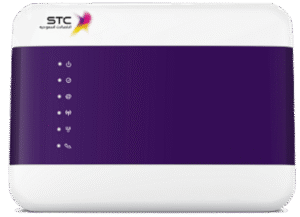
في بداية الأمر يجب عليك الحصول على اسم المستخدم وكلمة السر من خدمة العملاء أثناء التعاقد على الانترنت، وبعد الحصول على الراوتر تقوم بتوصيل الراوتر على الكمبيوتر عن طريق كابل الإيثرنت أو يمكنك أيضا توصيل الراوتر عن طريق شبكة الواي فاي، وستجد اسم شبكة الواي فاي وكلمة السر خلف الراوتر في كود كما في الصورة التالية:
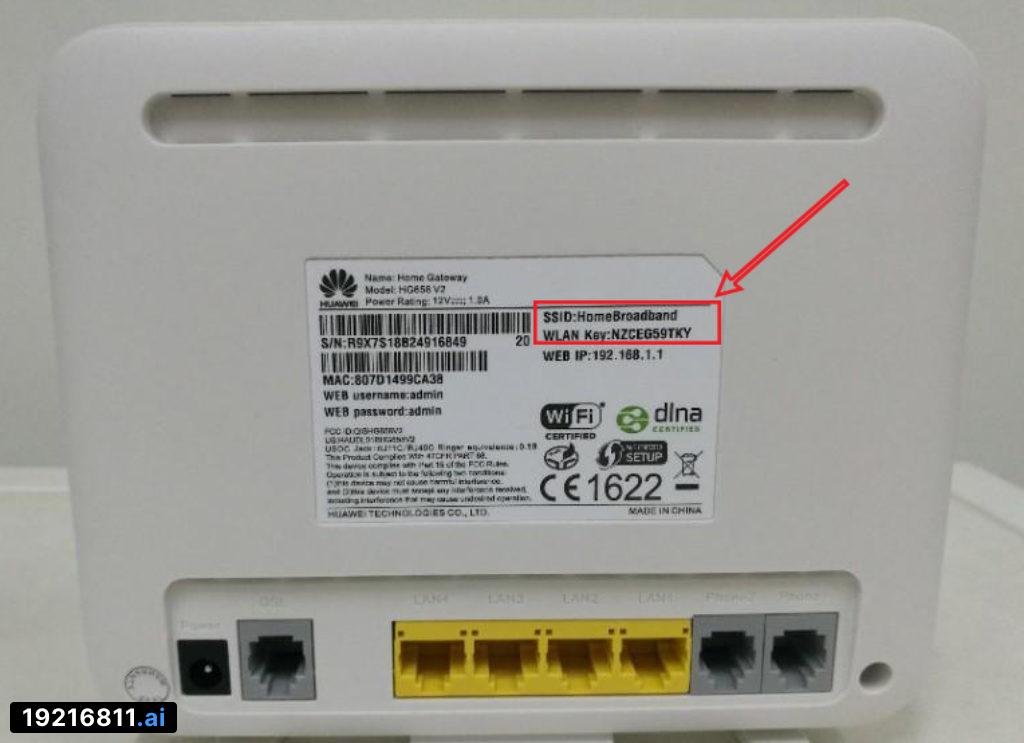
وبعد توصيل الراوتر بجهاز الكمبيوتر أو الهاتف المحمول تقوم بالدخول على صفحة الإعدادات 192.168.1.1 أو 192.168.8.1 وتقوم بكتابة اسم المستخدم وكلمة السر والإعدادات التلقائية لهم كالأتي:
- اسم المستخدم: admin
- كلمة السر: admin
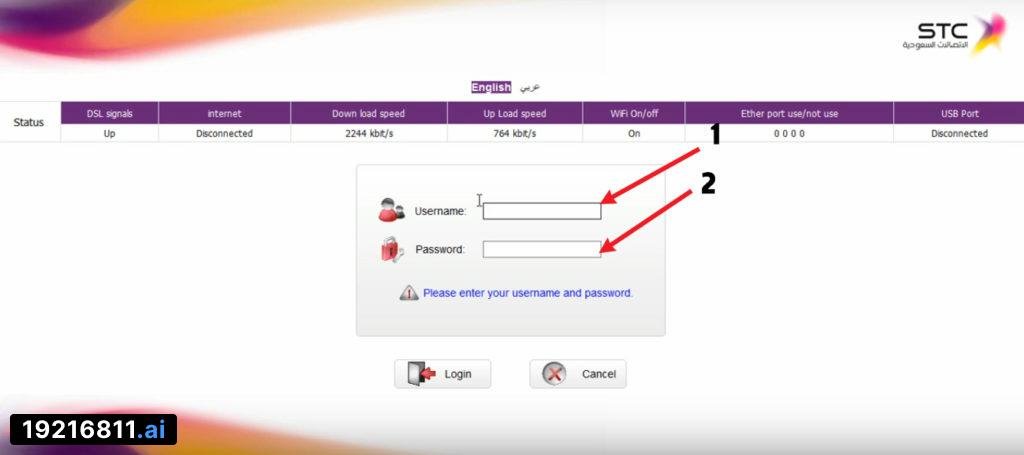
وبعد ذلك تقوم بالدخول على Basic من القائمة الأساسية قم تختار Internet connection وبعد ذلك تقوم باختيار DSL mode من Internet mode وبعد ذلك تقوم بادخال اسم المستخدم وكلمة السر التي حصلت عليهم من خدمة العملاء كما في الصورة التالية:
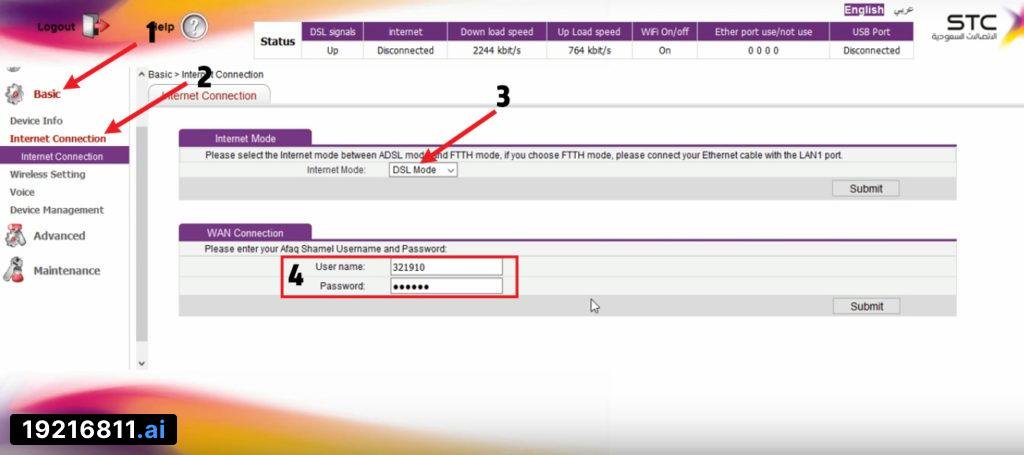
وبعد ذلك تقوم بالضغط على Submit وبهذا الشكل يكون قد تم اتصالك بشبكة الانترنت ولكن تبقى خطوة واحدة وهي زيادة كفاءة الانترنت وذلك عن طريق الدخول على Advanced من القائمة الجانبية وتختار DSL وتقوم بتحديد خيار ALL من Modulation type كما في الصورة التالية:
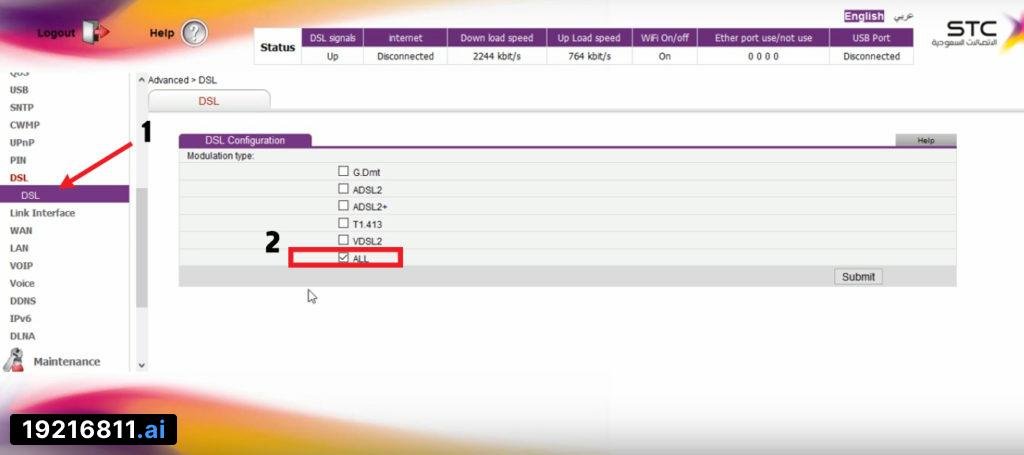
ثم تضغط على Submit وبهذا الشكل ستجد الإنترنت يعمل بكفاءة عالية ولكن يتوقف الأمر الآن على ضبط إعدادات شبكة الواي فاي وتأمين شبكة الإنترنت وهذا ما سنشرحة في الفقرة التالية.
تغيير كلمة سر دخول صفحة إعدادات الراوتر
- تقوم بالدخول على Maintenance وتختار User Management.
- وتقوم بكتابة كلمة السر القديمة وكلمة السر الجديدة مرتين في خانة New Password كما في الصورة التالية:
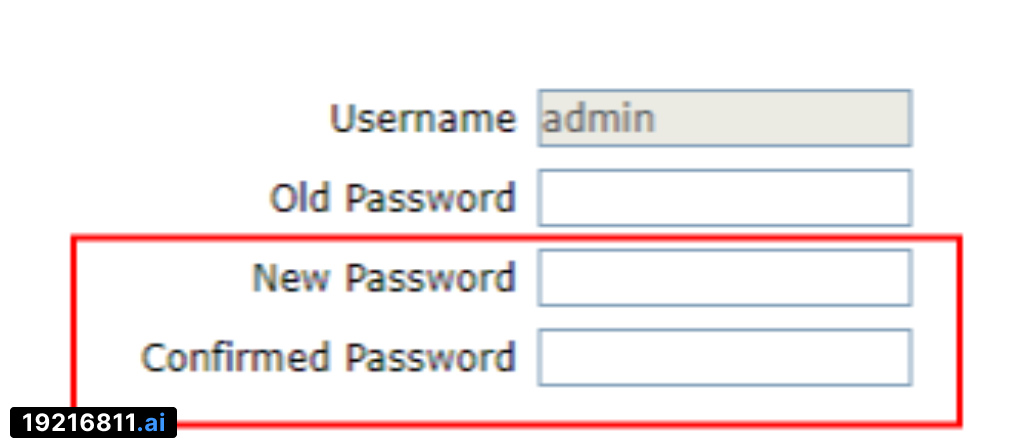
إخفاء شبكة الواي فاي
- تقوم بالدخول على Advanced وتختار LAN ثم تختار WLAN.
- نقوم بوضع علامة التفعيل أمام خيار Hide broadcast.
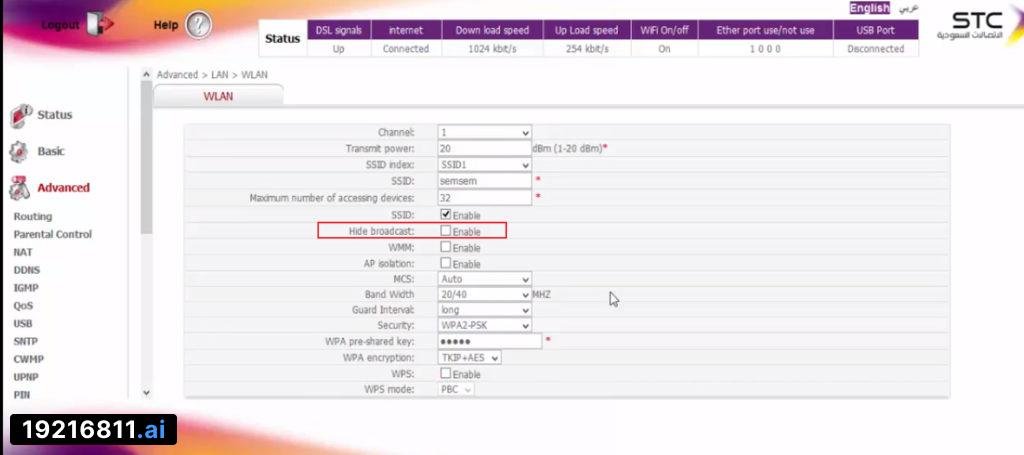

تغيير كلمة السر لشبكة الواي فاي
يجب عليك تغير كلمة سر شبكة الواي فاي المرفقة مع الجهاز وعدم إعطاء كلمة سر شبكة الواي فاي الجديدة في راوتر شركة Stc موديل DSL – HG658b لأي شخص أخر حتى لا يؤثر على شبكة الانترنت، وذلك سيكون عن طريق الخطوات التالية:
- من نفس قائمة WLAN السابقة تقوم بتغير اسم شبكة الواي فاي أمام خانة SSID.
- وبعد ذلك تقوم بتحديد خيار WPA2-PSK من أمام Security.
- وتقوم بكتابة كلمة سر الواي فاي الجديد أمام WPA pre-shared key كما في الصورة التالية:
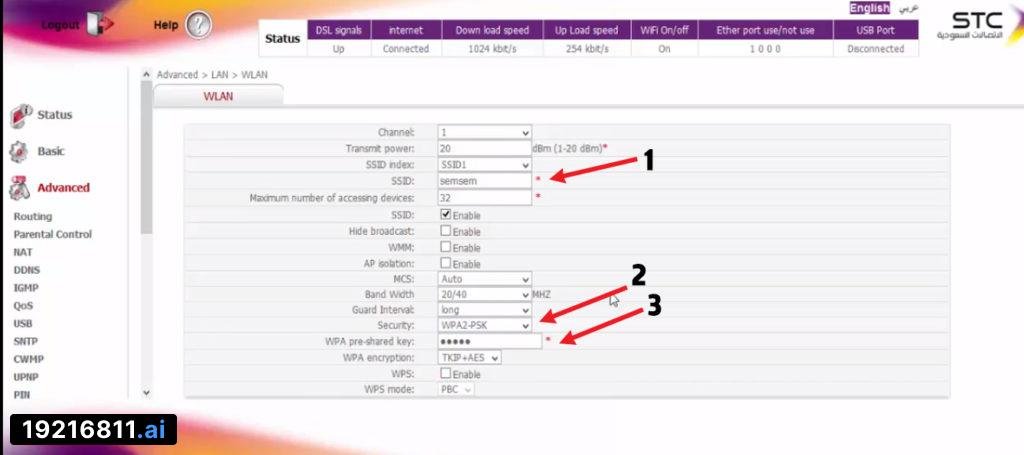
إعدادات راوتر DSL HG658 V2

في بداية الأمر أيضا يجب عليك ان تحصل على اسم المستخدم وكلمة السر الخاصة بشبكة الانترنت عن طريق الدعم عند التعاقد، وفي أغلب الأحيان سيتم ارسالهم لك على رسالة على رقم الهاتف المسجل بالشركة.
وبعد ذلك تقوم بتوصيل الراوتر عن طريق كابل الإيثرنت بالكمبيوتر أو عن طريق الواي فاي، وتحصل على اسم شبكة الواي فاي وكلمة السر من كود خلف الراوتر كما في الصورة التالية:

وبعد الاتصال بالراوتر تقوم بالدخول على صفحة الإعدادات وبعد ذلك كتابة اسم المستخدم وكلمة السر وسيكون الإعداد التلقائي لكل منهم هو admin.
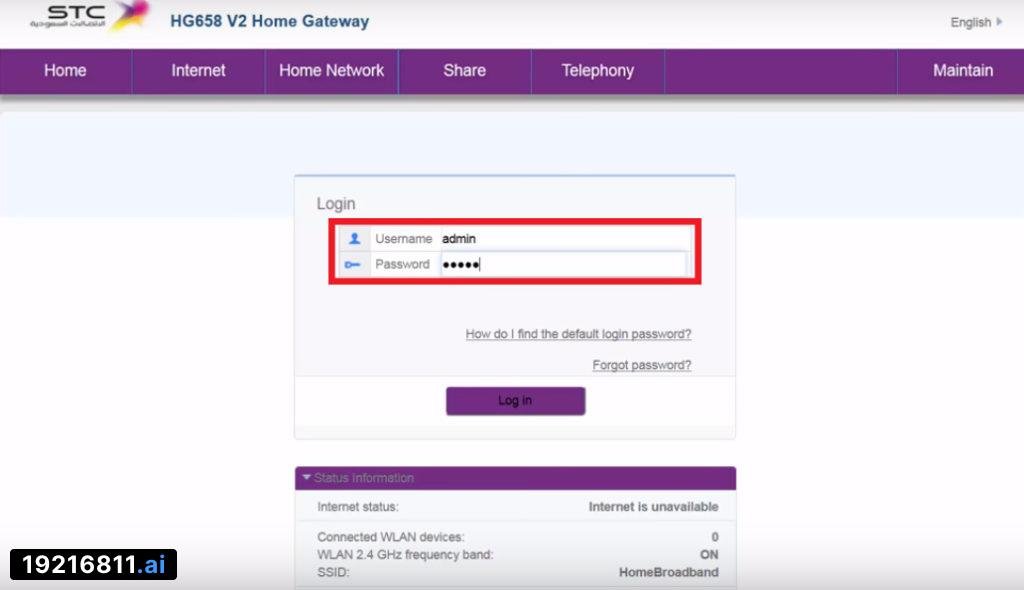
وبعد ذلك ستقوم بالضغط على Start Wizard كما في الصورة التالية:
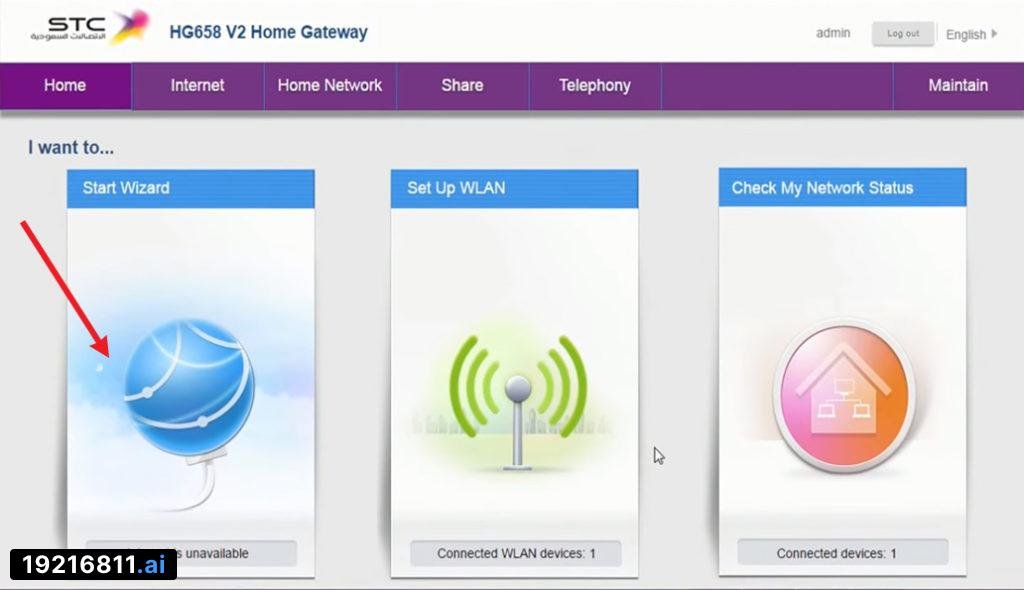
وبعد ذلك تقوم بوضع خيار التفعيل أمام Agree ثم تضغط على Next كما في الصورة التالية:
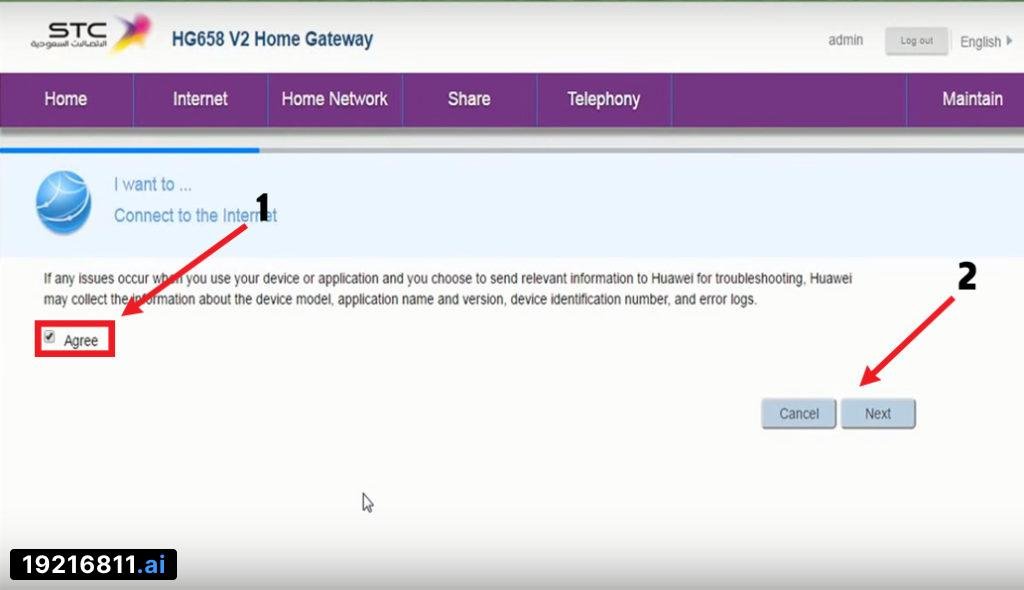
تقوم باختيار connect with user account ثم تقوم بوضع اسم المستخدم وكلمة السر التي حصلت عليهم من خدمة الدعم كما في الصورة التالية:
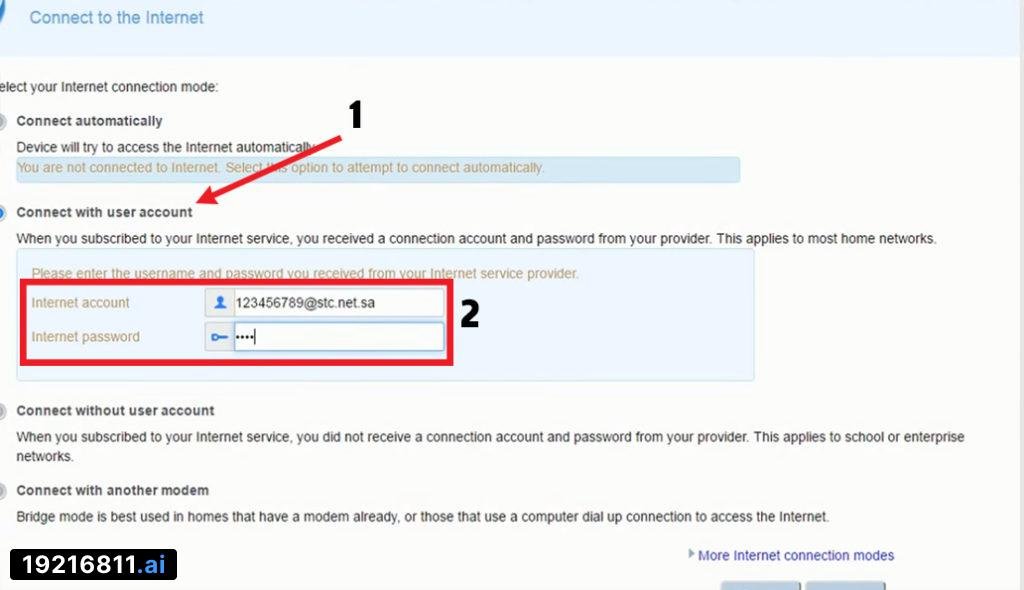
وبعد ذلك تقوم بتفعيل الخيار امام 2.4 Ghz وهو تردد الواي فاي وتقوم بادخال اسم شبكة الواي فاي أمام SSID وكذلك كلمة السر الخاصة بشبكة الواي فاي أمام Password كما في الصورة التالية:
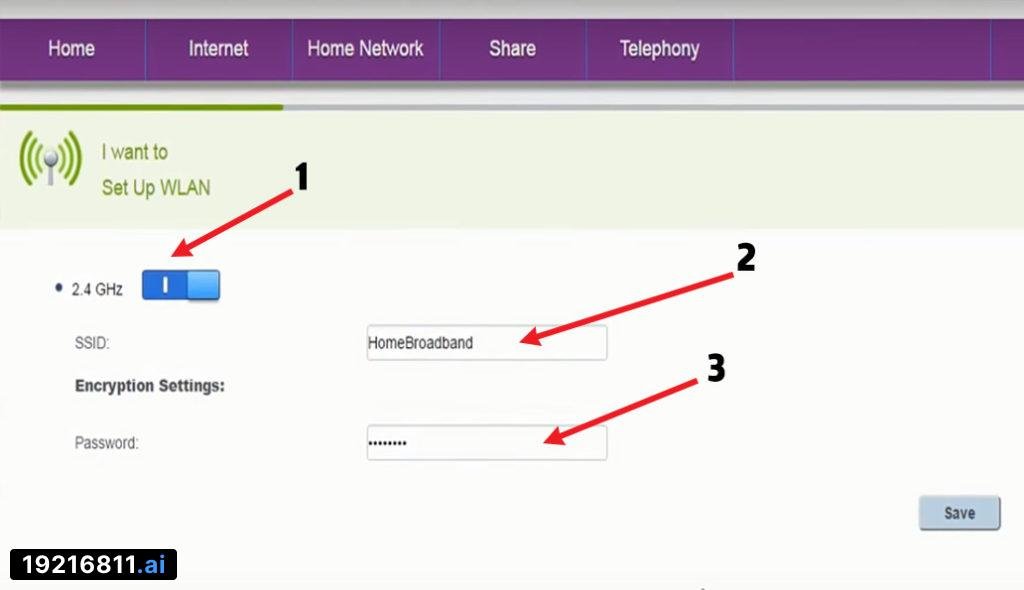
ثم تضغط على Save وبهذا الشكل يكون قد أتم لك إعدادت الاتصال بالانترنت وسوف تنتقل إلى الخطوة الثانية وهي تامين شبكة الانترنت.
إخفاء شبكة الواي فاي لراوتر
- من نفس القائمة السابقة تضغط على WLAN Settings ونضغط على قائمة WLAN Encryption.
- وتقوم بوضع علامة التفعيل امام خيار Hide broadcast كما في الصورة التالية:
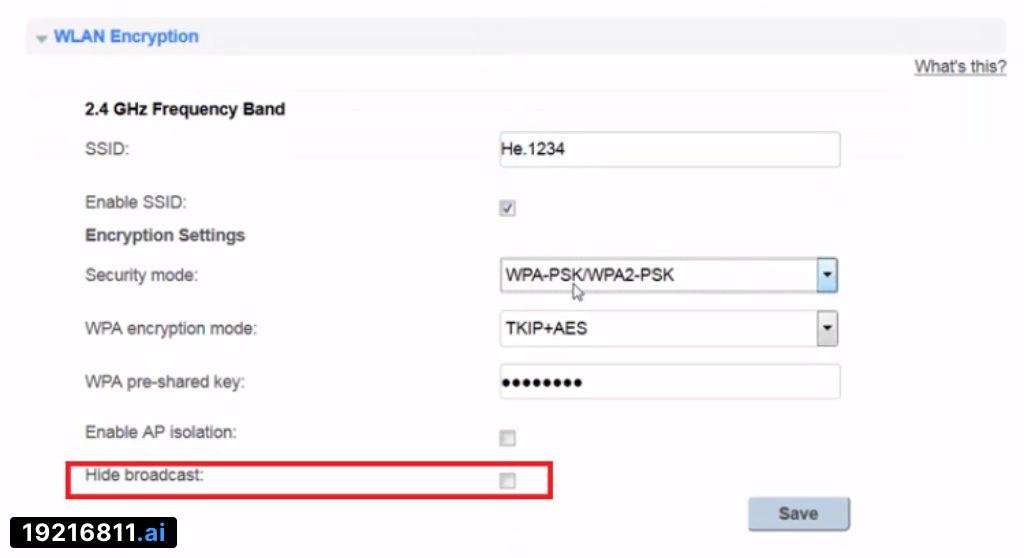
تغير كلمة سر شبكة الواي فاي
لتغير كلمة سر شبكة الواي فاي في راوتر شركة Stc موديل DSL – HG658v2 تقوم باتباع الخطوات التالية:
- من نفس قائمة WLAN Settings السابقة تقوم بالضغط على WLAN Encryption.
- وتقوم بتغير اسم شبكة الواي فاي من أمام SSID وتغير كلمة سر شبكة الواي فاي من أمام WPA pre-shared key كما في الصورة التالية:
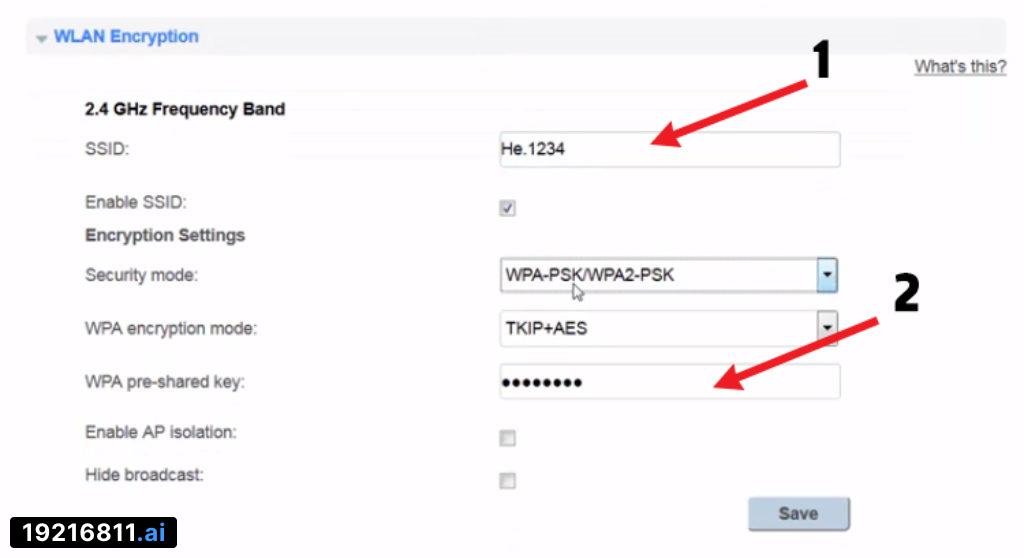
إعدادات راوتر فايبر HG8245Q
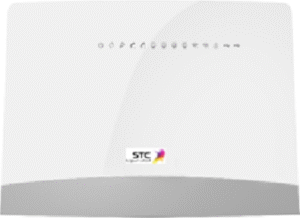
يعتبر هذا الراوتر هو أول راوتر فايبر من شركة Stc ويدعم السرعات الفائقة الجديدة، كما انه يدعم شبكتين واي فاي بتردد 2.6ghz و5ghz، وله طريقة إعداد تختلف نسبيًا عن باقي الإصدارات، حيث ستقوم بالحصول على بيانات اشتراك الانترنت من الدعم في بداية الأمر او سيتم ارسالهم لك على رسالة على هاتفك المحمول.
بعد ذلك تقوم بتوصيل راوتر فايبر HG8245Q على جهاز الكمبيوتر بواسطة كابل الإيثرنت او عن طريق شبكة الواي فاي الذي ستجد بياناتها في كود خلف الراوتر.
وبعد ذلك ستقوم بالدخول على صفحة إعدادات الراوتر وهي تكون ذو عنوان مختلف نسبيًا عن العنوان التقليدي، حيث سيكون عنوان صفحة إعدادات الراوتر هو 192.168.100.1 وتقوم بكتابة اسم المستخدم وكلمة السر والإعدادات التلقائية لهم كالأتي:
- اسم المستخدم: telecomadmin
- كلمة السر: admintelecom
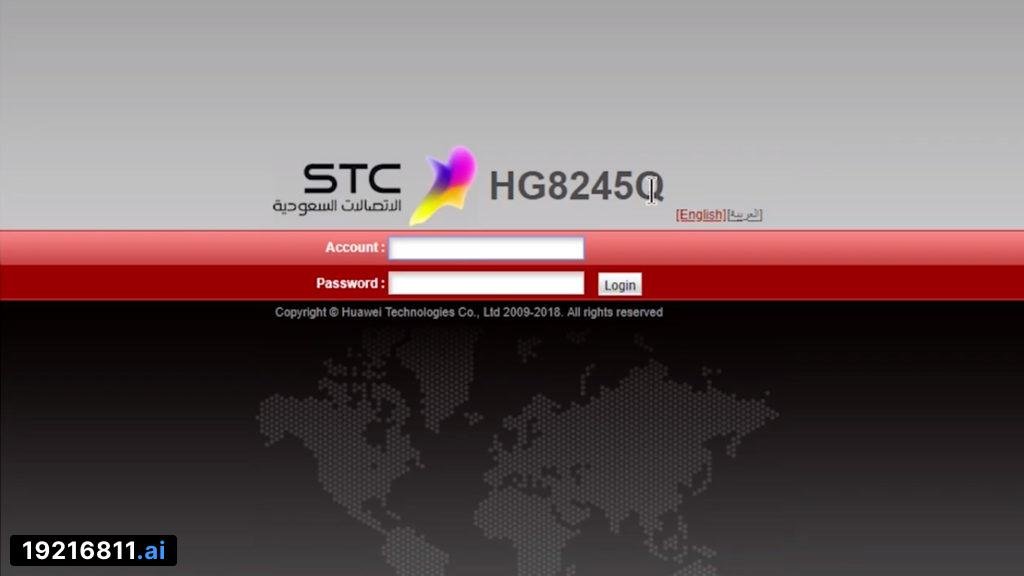
وبعد ذلك تدخل على WLAN ومنها تضغط على NEW مثل الصورة التالية:
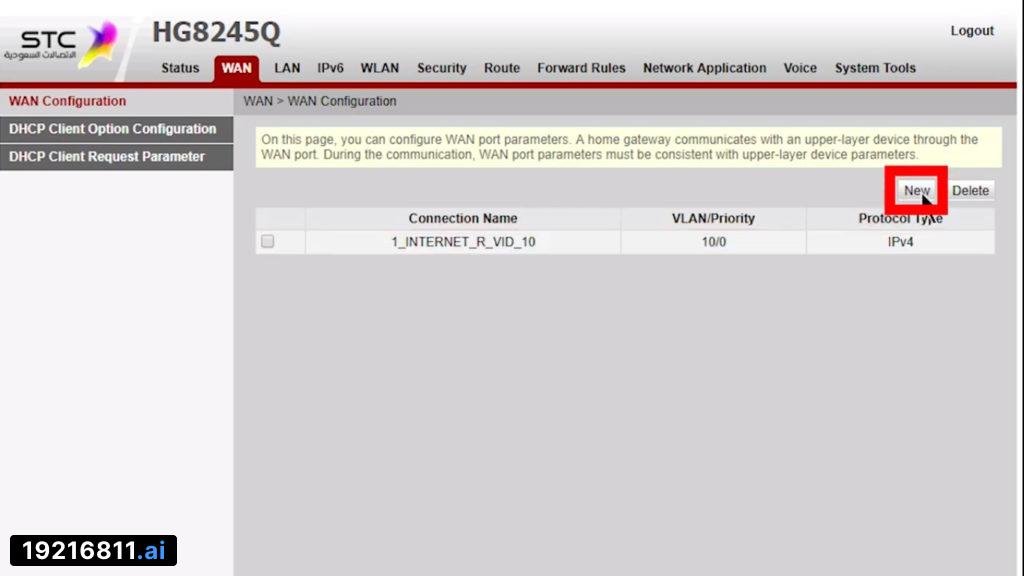
وتقوم الأن بإدخال اسم المستخدم وكلمة السر التي حصلت عليهم من الدعم وتقوم بضبط إعدادات الاتصال مثل الصورة التالية:
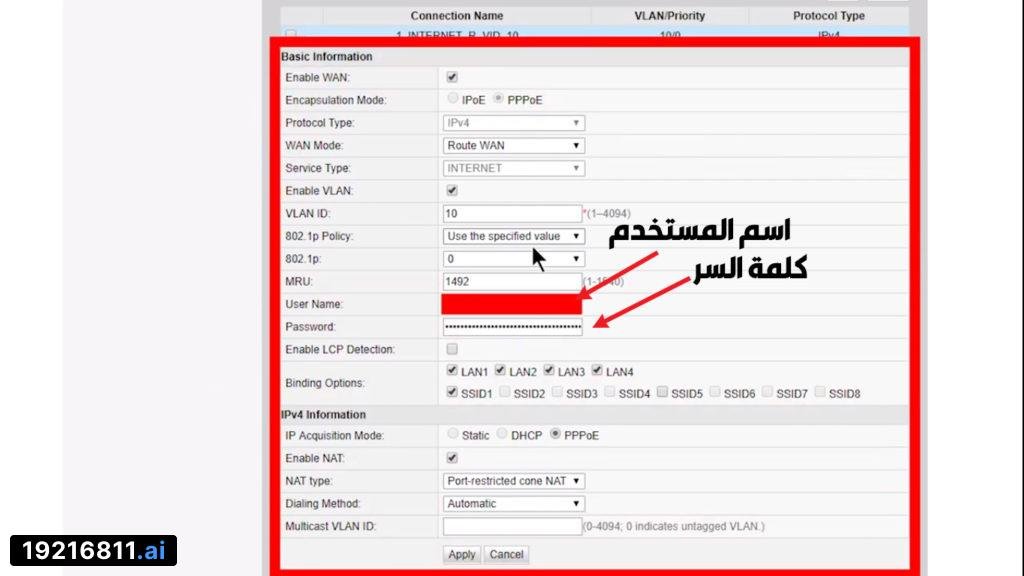
وبعد ذلك تقوم بالدخول على LAN وتفعل علامات التفعيل امام الخيارات الاربعة مثل الصورة التالية:

تغير باسورد الراوتر HG8245Q
- الدخول على System Tools ثم تختار Modify Login Password.
- وبعد ذلك تقوم بكتابة كلمة السر القديمة أمام Old Password وكلمة السر الجديدة أمام New Password و Confirm Password كما في الصورة التالية:
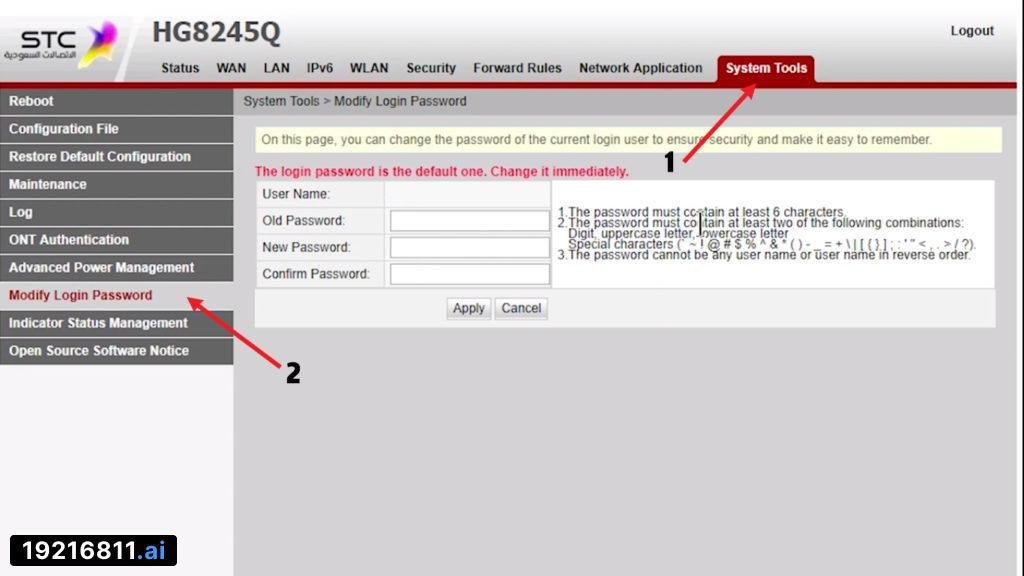
إخفاء الراوتر
- إضغط على Wlan من القائمة الرئيسية واختيار Network basic settings 2.4 ghz
- وبعد ذلك ستقوم باخفاء شبكة الواي فاي عن طريق إزالة علامة التفعيل من أمام Broadcast SSID كما في الصورة التالية:
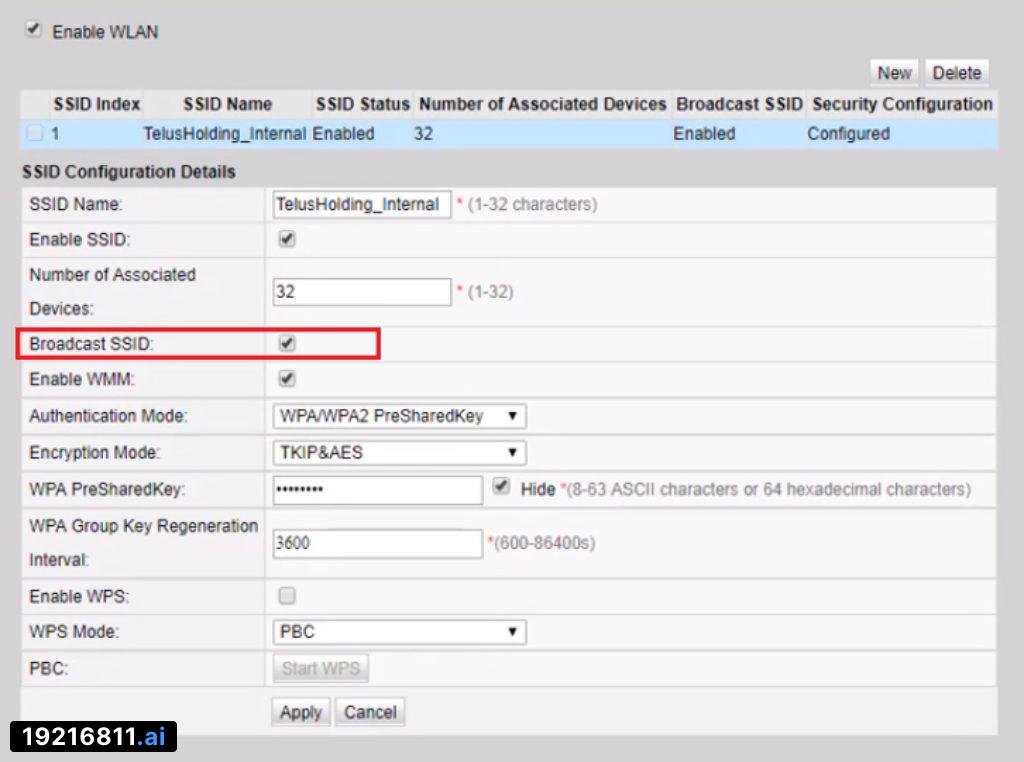
تغيير كلمة سر شبكة الواي فاي لراوتر فايبر HG8245Q
يمكنك تغير كلمة سر شبكة الواي فاي عن طريق اتباع الخطوات التالية:
- الدخول على قائمة Wlan
- وقم باختيار الشبكة التي تريد تغير كلمة السر لها سواء كانت 2.4Ghz او 5Ghz.
- وتقوم بتغير اسم شبكة الواي فاي من أمام خيار SSID Name وكلمة سر الواي فاي من أمام خيار WPA preSharedkey كما في الصورة التالية:
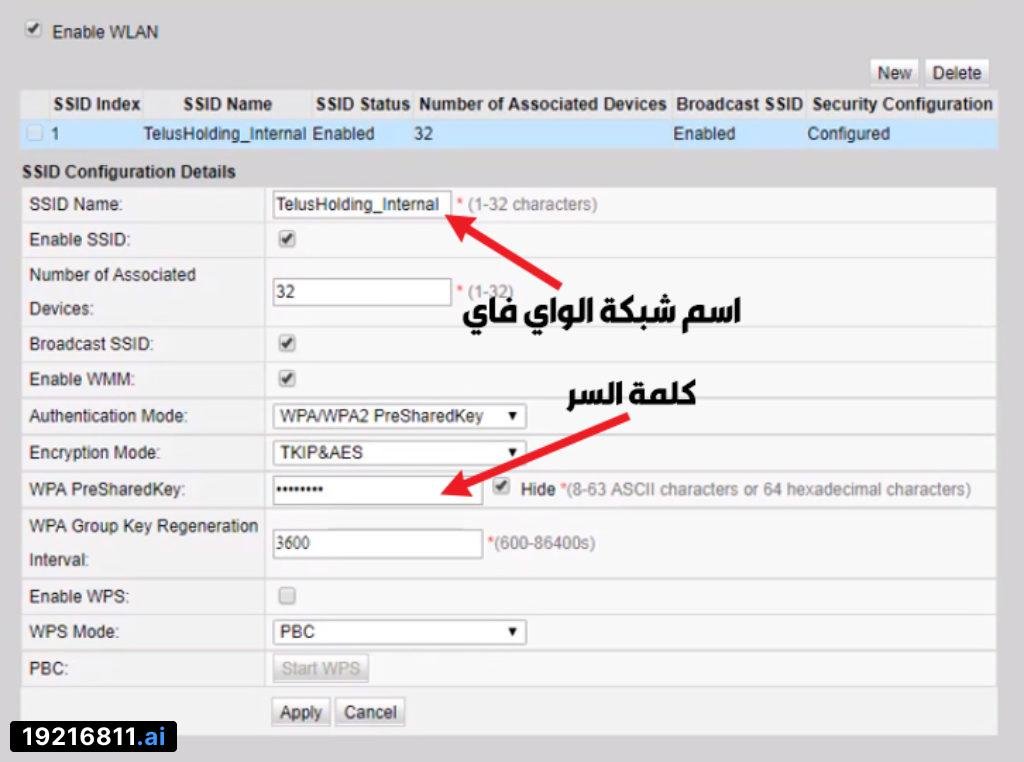
راوترات شرائح بيانات E5577 و HG658b

راوترات شرائح بيانات E5577 و HG658b هي عبارة عن موزعات واي فاي تعتمد على شريحة الهاتف، ولا تعمل إلا على شريحة STC الاتصالات السعودية.
وبمجرد وضع الشريحة في الموزع وتقوم بتشغيل الموزع ستجد ظهرت لك في الشاشة الأساسية اسم شبكة الواي فاي وكذلك كلمة السر كما في الصورة التالية:

فتقوم بالبحث عن الشبكة وإدخال كلمة السر وستجد الانترنت يعمل بكفاءة عالية، ويمكن الاتصال بشبكة الواي فاي أيضا عن طريق الباركود في الموبيلات الحديثة التي تدعم ذلك، وذلك سيكون عن طريق الدخول على القائمة من الزر الموجود أعلى الموزع ثم اختيار ZD BARCOD وتختار نوع الباركود المطلوب وسيظهر لك كما في الصورة التالية:

وبعد ذلك يمكنك الدخول على صفحة إعدادات الراوتر والتي ستكون 192.168.8.1 وتقوم بضبط إعدادات شبكة الواي فاي مثل الطرق السابقة.
